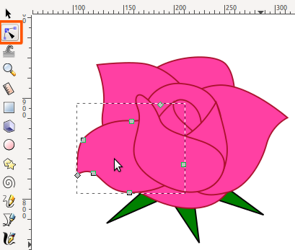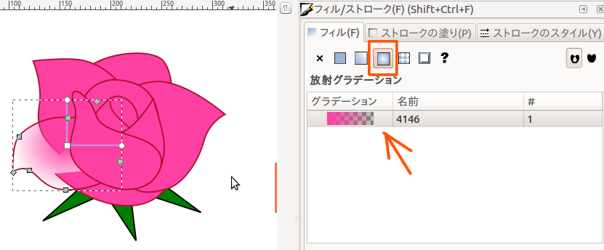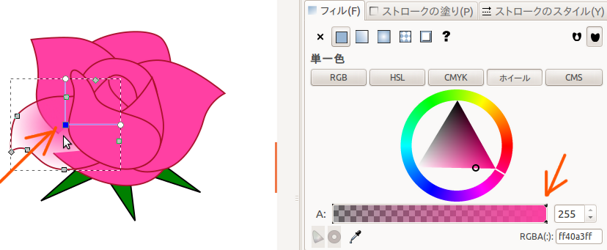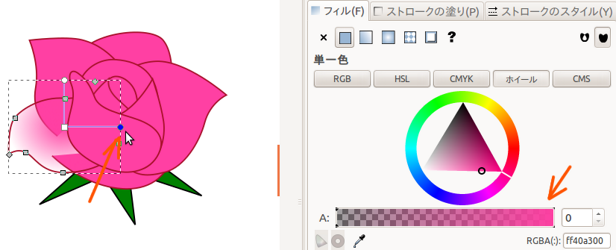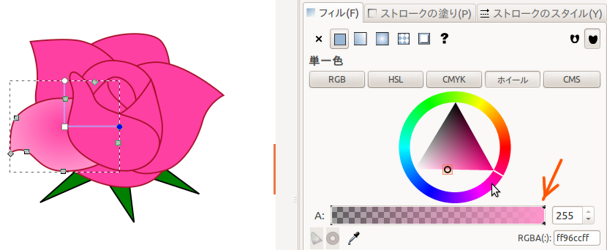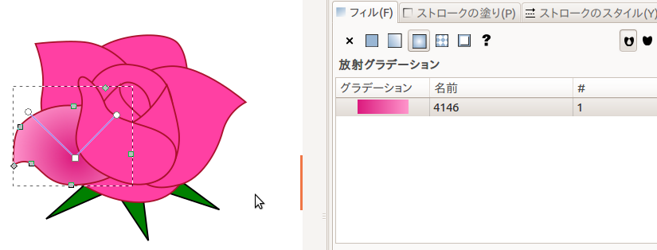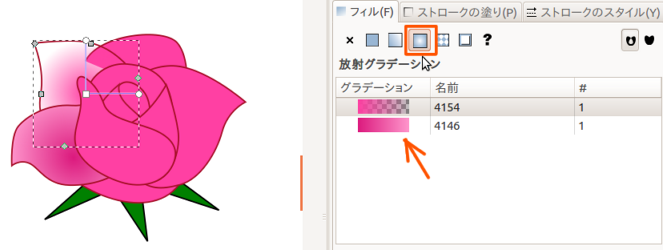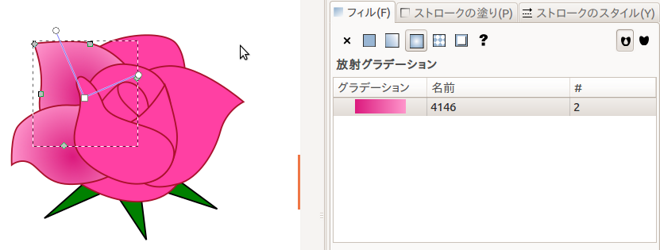|
サイズ: 46
コメント:
|
サイズ: 1398
コメント:
|
| 削除された箇所はこのように表示されます。 | 追加された箇所はこのように表示されます。 |
| 行 3: | 行 3: |
グラデーションの調整は「グラデーションツール」の他に「ノードツール」でも可能です。 グループ化されている部品を選択して、グラデーションの調整を行うなどの場合は 「ノードツール」 を使う方が簡単です。 ---- === 部品の選択 === 「ノードツール」を選び、部品の上にマウスカーソルを移動すると、 部品の縁が赤く表示されます。 選択したい部品の縁が赤く表示されたところで クリックすれば、その部品だけが選択され このような表示になります。 . {{attachment:gr01.png}} ---- === グラデーションの指定 === フィルストロークを表示し、 フィルで「放射状グラデーション」を指定したところです。 部品中央部が元の色、周辺部は透明になっています。 フィルのグラデーションの表示も、 左端は元の色、右端は透明(格子の表示)になっています。 グラデーションの名前は 4146 です。 . {{attachment:gr02.png}} . {{attachment:gr03.png}} . {{attachment:gr04.png}} . {{attachment:gr05.png}} . {{attachment:gr06.png}} . {{attachment:gr07.png}} . {{attachment:gr08.png}} . {{attachment:gr09.png}} . {{attachment:gr10.png}} |
花のグラデーション
グラデーションの調整は「グラデーションツール」の他に「ノードツール」でも可能です。
グループ化されている部品を選択して、グラデーションの調整を行うなどの場合は 「ノードツール」 を使う方が簡単です。
部品の選択
「ノードツール」を選び、部品の上にマウスカーソルを移動すると、 部品の縁が赤く表示されます。
選択したい部品の縁が赤く表示されたところで クリックすれば、その部品だけが選択され このような表示になります。
グラデーションの指定
フィルストロークを表示し、 フィルで「放射状グラデーション」を指定したところです。
部品中央部が元の色、周辺部は透明になっています。
フィルのグラデーションの表示も、 左端は元の色、右端は透明(格子の表示)になっています。
グラデーションの名前は 4146 です。